Dell Brocade Adapters User Manual
Page 117
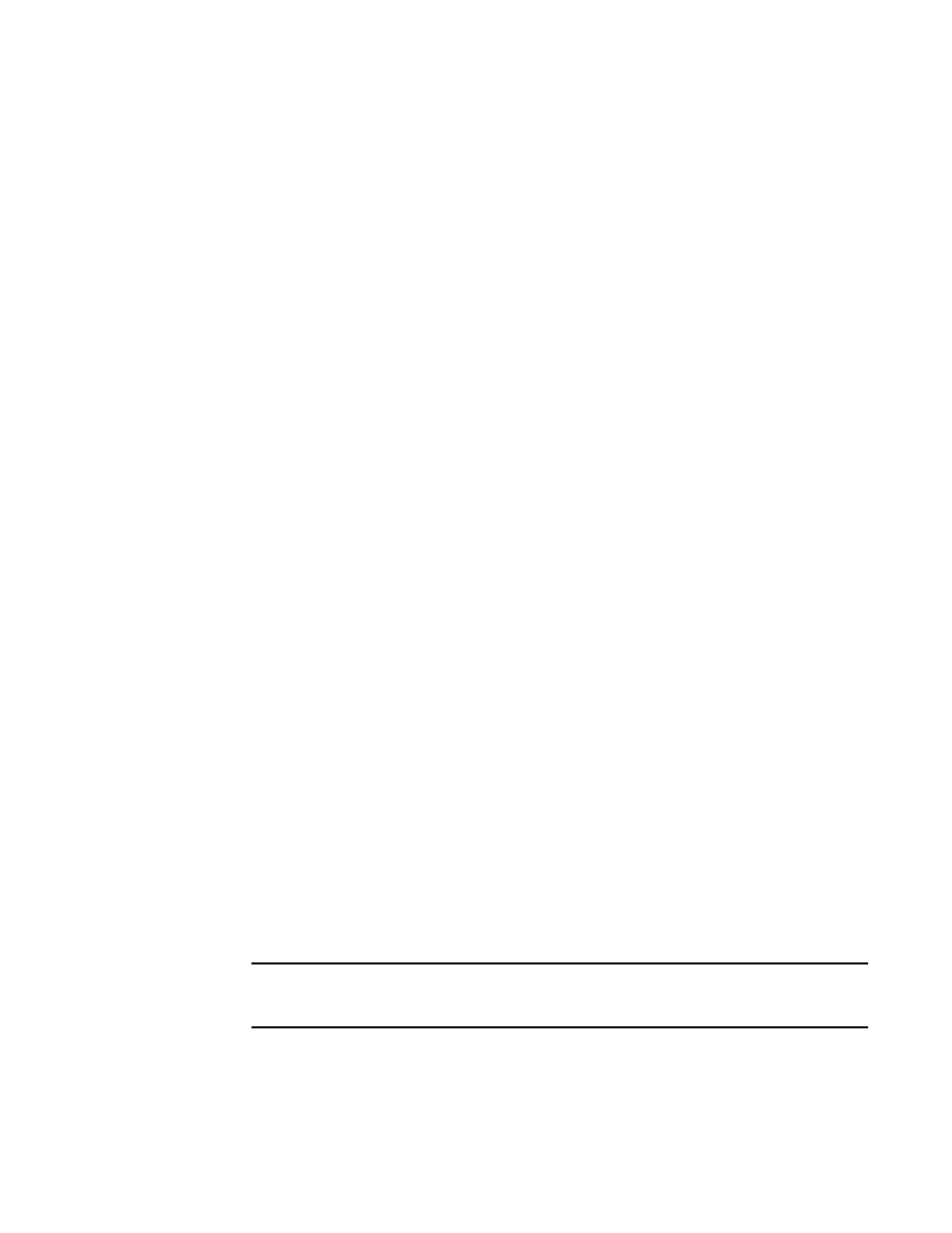
Manual de referencia e instalación de adaptadores Brocade
85
53-1002144-01
Utilización de Brocade Adapter Software Installer
3
•
Para introducir estos comandos, cambie primero al directorio en el que se encuentra instalado
el software del adaptador (cd
predeterminados son los siguientes;
-
Sistemas Windows
C:\Archivos de programa\BROCADE\Adapter
-
Sistemas Linux y Solaris
/opt/brocade/adapter
•
En Windows XP, Vista, NT, 2000 y Windows 2003 service pack1, solo la instalación gráfica de
usuario se instalará para todos los valores DCHOSEN_INSTALL_SET (DRIVER, GUI o BOTH).
•
Para ejecutar el instalador en modo silencioso, debe usar y proporcionar los valores para los
siguientes parámetros:
-
DCHOSEN_INSTALL_SET
-
-i silent
•
De forma predeterminada, se realizará automáticamente una copia de seguridad del archivo
initrd durante las instalaciones de Linux. Durante la instalación, aparece un cuadro de diálogo
con la ubicación del archivo. Si existe un archivo, se muestra un cuadro de diálogo con su
ubicación actual y le permite sobrescribir el archivo, no sobrescribirlo o salir.
•
Para asegurarse de que los controladores y el código de inicio del adaptador están
sincronizados, asegúrese de actualizar su adaptador con la imagen de inicio más reciente
después de instalar o actualizar los paquetes de controladores del adaptador mediante los
siguientes pasos:
a.
Vaya al sitio web de los adaptadores en
.
b.
Vaya a la página Downloads (Descargas).
c.
Seleccione su sistema operativo en la lista Downloads (Descargas).
d.
Descargue la imagen de código de inicio del área “Boot Code” (Código de inicio).
Ver
“Boot code updates”
en la página 118 para obtener instrucciones para la instalación de la
imagen de código de inicio.
•
La instalación de las utilidades de administración en sistemas Windows crea un acceso
directo a Brocade BCU en el escritorio de sistema. Utilícelo para iniciar el indicador de
comandos BCU> e introducir comandos de BCU. El acceso directo se seguirá creando, aunque
falle la instalación (posiblemente los dispositivos no se encuentren presentes en el sistema).
El acceso directo del BCU proporciona un rápido acceso a la carpeta de instalación en la que
podrá realizar las siguientes tareas:
-
Ejecutar la función de asistencia de guardado
-
Reinstalar los controladores
-
Ejecutar las utilidades del adaptador
NOTA
No se recomienda ejecutar el BCU en sistemas Windows por otros medios que no sean el
acceso directo en el escritorio, ya que podría mostrar información incoherente.
•
Como el proceso de instalación de controladores de ESX 5.0 no aplica el modo de
mantenimiento, se recomienda que configure el host en modo mantenimiento ya que, tras la
instalación, será necesario reiniciar el sistema.
